
Oliver Matthews
0
1717
77
Embora o Mac tenha sido uma opção bastante popular entre os amantes da produtividade, não é exatamente conhecido por sua personalização. Portanto, passei por dezenas de aplicativos para apresentar este artigo sobre como personalizar a aparência do seu Mac. Afinal, não há nada como personalizar o seu Mac para torná-lo seu e aumentar seu valor emocional.
A introdução da Proteção de Integridade do Sistema (SIP) no EL Capitan colocou uma pressão no caixão de vários aplicativos de personalização notáveis como o Flavor, que adicionou novos temas ao Mac. Enquanto a maioria dos aplicativos parou de funcionar com o El Capitan e versões mais recentes, existem outras maneiras de personalizar o Mac. Então, sem mais delongas, Aqui estão as 5 melhores maneiras de personalizar o Mac:
1. Configurações internas no macOS
Quase posso ouvi-lo gritando que este guia foi feito apenas para usuários avançados e, no entanto, aqui estou eu, mostrando as configurações incorporadas. Às vezes, nos concentramos demais na parte da sofisticação que esquecemos de nos dar bem com a simplicidade. Por exemplo, entre uma infinidade de aplicativos sofisticados para Mac, é fácil esquecer os úteis aplicativos embutidos no Mac. Se você acredita que ainda não estamos na mesma página, pule diretamente para a próxima seção.
Para acessar as configurações embutidas, vá para "Preferências do Sistema”Na barra de menus na parte superior.
- O "GeralA guia "permite selecionar a aparência do Windows, realçar a cor, tamanho do ícone da barra lateral e até ativar um tema escuro para o dock / menu.
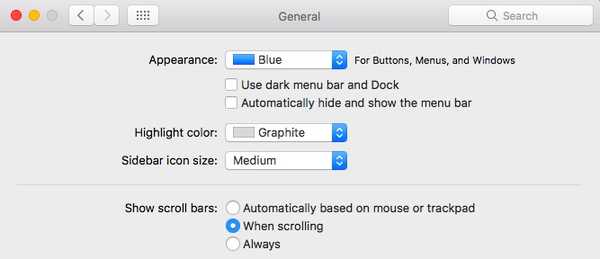
- O "Área de trabalho e proteção de telaA guia "permite definir papéis de parede / protetores de tela diferentes e adiciona alguns recursos interessantes, como alterar papéis de parede automaticamente após um certo tempo e alterar papéis de parede em ordem aleatória.
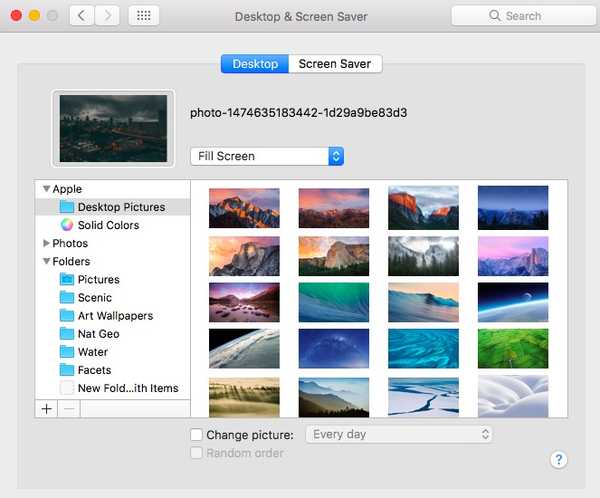
- o "Doca" A guia permite alterar o tamanho da doca, ampliações e várias outras opções relacionadas à doca.
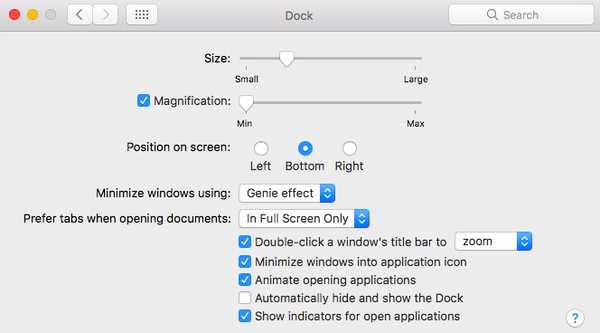
2. Crie widgets da área de trabalho usando o GeekTool
O GeekTool é para o macOS o que o Rainmeter é para o Windows. Já existe há anos, tem um pouco de curva de aprendizado associada, mas pode produzir alguns widgets espetaculares para a área de trabalho do macOS. Para começar, mostrarei como criar um widget do tempo usando GeekTool.
Primeiro, baixe e abra o GeekTool. Para o widget do tempo, usaremos uma previsão HTML personalizada incorporada pelo pessoal no Dark Sky. (h / t u / SarenSabertooth)
Arrastar o "Rede" Geeklet da janela GeekTool para a área de trabalho. Uma nova janela intitulada "Propriedades"Deve abrir e, e um espaço reservado transparente deve ser criado na sua área de trabalho.
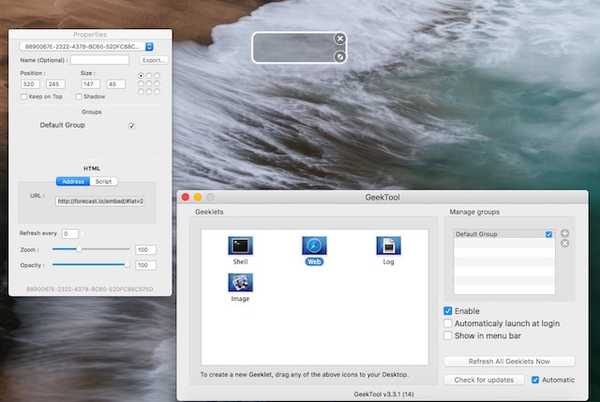
No "Propriedades" Na janela, no campo de texto ao lado de URL, digite o seguinte URL e pressione enter-
http://forecast.io/embed/#lat=28.625093&lon=77.209473&name= Nova Délhi
Você vai precisar substituir a latitude e longitude para corresponder ao seu lugar usando um serviço como o iTouchmap. Você pode definir o widget para atualizar depois de um certo tempo no campo "PropriedadesJanela É assim que deve parecer depois de concluir a configuração-
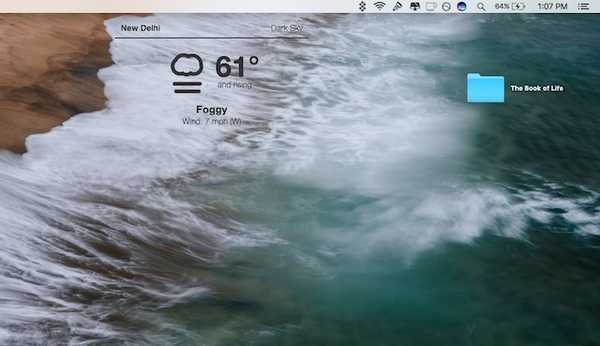
Então, aí está. Um widget de tempo limpo e bonito na área de trabalho do seu Mac. Se você está procurando obtenha ainda mais controle, como alterar a fonte, a cor ou as unidades, acesse o site da Dark Sky, que mostra todos os parâmetros personalizados aceitos pelo URL.
Claro, estamos apenas arranhando a superfície do que é possível com o GeekTool. Pode ser usado para criar widgets que exibem as informações do sistema, uso de CPU / RAM, calendários entre centenas de outras coisas. Como não é possível mencionar todos os widgets, recomendo que você visite o site oficial do GeekTool, que lista alguns widgets bem legais que você pode criar. Depois de se familiarizar com a funcionalidade do GeekTool, você pode personalizar seu Mac com alguns ótimos widgets. Apenas não exagere, pois isso pode causar problemas de desempenho.
3. Use o cDock para personalizar seu Dock
O Dock é parte integrante do seu Mac. É onde você pode fixar determinados aplicativos para acesso mais rápido e acessar documentos abertos (a menos que você se torne um ninja do teclado!).
O cDock é uma solução de terceiros que adiciona toneladas de configurações para personalizar seu dock. Antes de começar a usar o cDock, será necessário desativar o SIP no Mac se você estiver executando o macOS El Capitan 10.11 ou posterior. Cobrimos como desativar o SIP em uma de nossas postagens anteriores. Depois de desativar o SIP, você pode continuar o download do cDock normalmente e abri-lo.
Para começar, inclui mais de 20 temas e permite alterar aspectos aparentemente menores do dock, como borda da doca e luzes indicadoras coloridas.
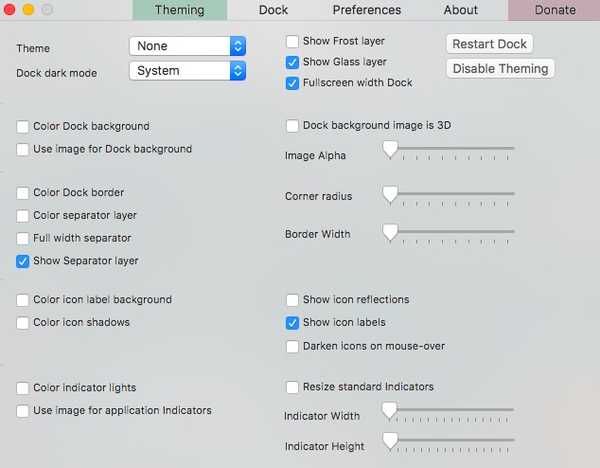
Junto com a aparência, ele pode até mudar o comportamento do dock para apenas mostrar aplicativos ativos ou aplicativos ocultos escuros. Explore as inúmeras configurações que você pode alterar com o cDock aqui.
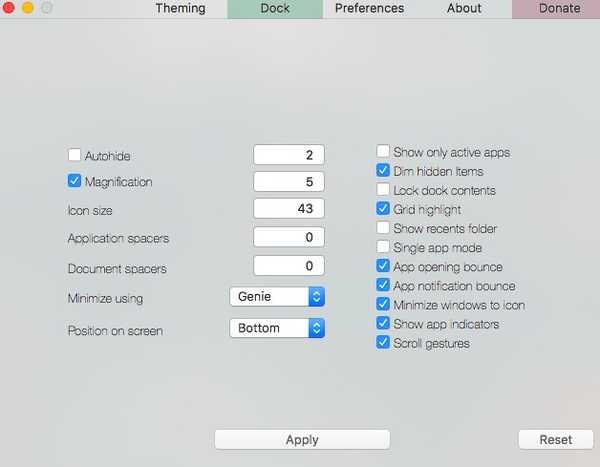
Lembre-se de que algumas configurações exigem que você "Reiniciar Dock”Para que as alterações entrem em vigor. Também inclui uma opção para "Redefinir"Nas configurações"Doca”Caso deseje restaurar a versão original. Para mais personalização da doca, confira nosso artigo detalhado sobre o mesmo.
4. Use o mySIMBL para personalizar o Mac
O mySIMBL usa plugins para injetar código personalizado e, portanto, adicione novos recursos aos aplicativos existentes para Mac. Como você deve ter adivinhado, o uso do mySIMBL exige que você desativar a proteção de integridade do sistema (SIP) no El Capitan ou em Macs mais recentes. Depois de desativar o SIP, faça o download do mySIBL. Suporta macOS 10.9 e superior.
No "Descobrir" Na guia, você pode encontrar vários plugins para aprimorar e adicionar novas funcionalidades ao seu Mac. Instalar um plug-in é tão fácil quanto clicar no nome de um plug-in e clicar em "Instalar".
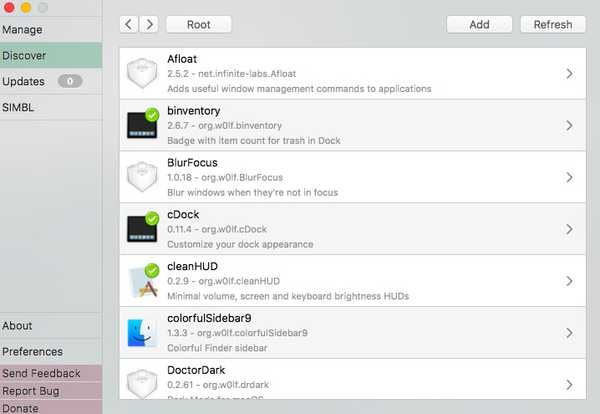
Alguns dos meus plugins favoritos são:
- Binventory: Adiciona uma contagem de itens ao ícone da lixeira no Dock.
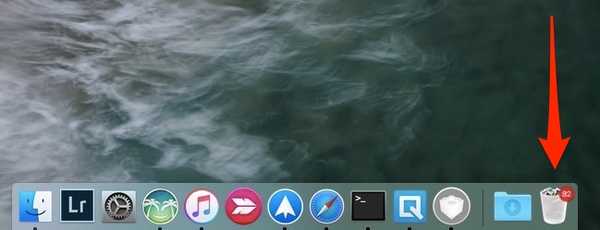
- BlurFocus: Desfoca todas as janelas de fundo abertas.
- cleanHUD: Substitui a sobreposição padrão de controle de volume / brilho da Apple por uma sobreposição muito mais limpa e mínima.
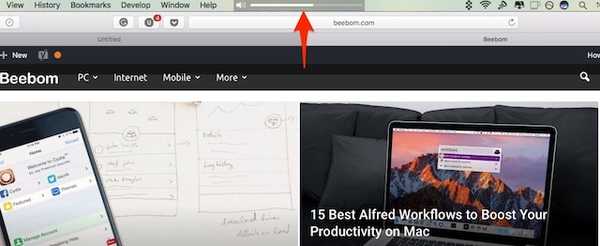
- CustomNC: Personalizar alertas da Central de notificações.
Minha única reclamação com o mySIMBL é que às vezes é um pouco complicado. Alguns dos ajustes exigirão que você reinicie o seu Mac. Alguns ajustes também podem não funcionar em todas as versões do macOS. No entanto, o mySIMBL é um desses aplicativos que vale a pena dar uma chance. Sinta-se livre para navegar por outros plug-ins e deixe-me saber quais são seus favoritos.
5. Ainda mais maneiras de personalizar seu Mac
- Os aplicativos da barra de menus são ótimos no Mac, mas alguns aplicativos desnecessários podem fazer com que a barra de menus fique cheia. Você pode reorganizar / remover aplicativos da barra de menus arrastando-os enquanto mantém pressionado o CMD botão no seu teclado. Observe que isso funciona apenas com os aplicativos de sistema da Apple e alguns aplicativos de terceiros. Se você está procurando uma solução mais robusta, deve pegar uma cópia do Bartender 2.
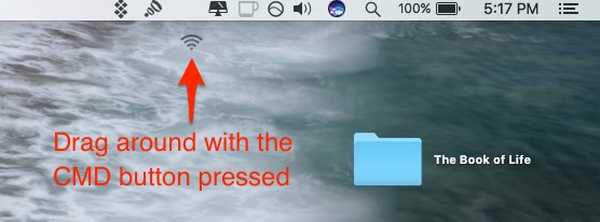
- Você pode alterar os ícones de aplicativos globalmente no seu Mac sem usar aplicativos de terceiros. Consulte a postagem anterior sobre como alterar ícones no seu Mac.
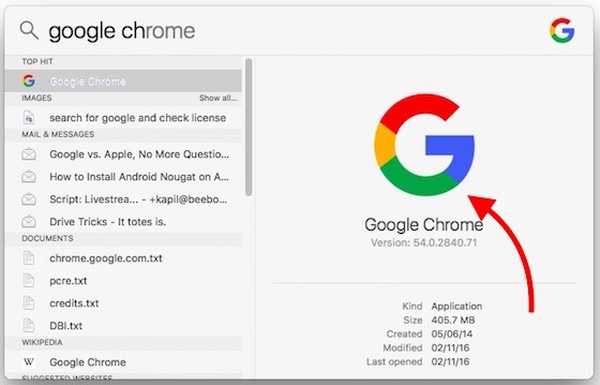
VEJA TAMBÉM: 5 aplicativos para se manter saudável enquanto trabalha no seu Mac
Personalizar o Mac usando essas maneiras
De acordo com mim, essas foram algumas das melhores maneiras de personalizar sua interface do Mac. Você pode usar uma combinação de ajustes para melhorar drasticamente a interface do Mac. Tentei as seguintes opções e aplicativos no meu MacBook Air executando o macOS Sierra e eles funcionaram bem para mim. Portanto, tente esses métodos e informe-nos como eles funcionaram para você. Então, você personalizou seu Mac? Deixe-me saber nos comentários abaixo se você encontrar outro aplicativo de personalização que vale a pena mencionar.















